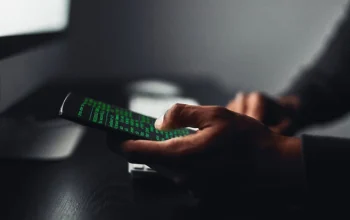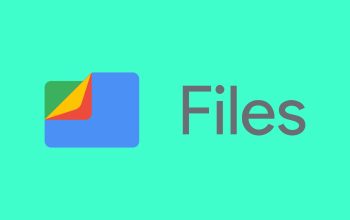Google Maps merupakan aplikasi bawaan dari Google yang memungkinkan kamu untuk menemukan lokasi yang kamu inginkan. Walaupun merupakan aplikasi bawaan dari Google, namun Google Maps memiliki fitur yang banyak dan tak kalah canggih loh.
Google Maps bukan hanya menjadi sebuah aplikasi untuk kamu menemukan lokasi atau sebagai petunjuk untuk kamu menuju ke tempat-tempat tertentu. Melainkan, Google Maps memiliki banyak fitur dan dukungan yang dapat kamu manfaatkan dan sangat memudahkan kamu loh!
Salah satu fitur Google Maps yang canggih dan tidak termakan oleh zaman tapi malah semakin Google Maps upgrade adalah fitur suara. Fitur ini memungkin kamu untuk mencari lokasi yang kamu inginkan dengan bantuan suara dari Google Maps yang akan menjadi petunjuk arah kamu.
Hal tersebut sangatlah memudahkan kamu untuk tetap menggunakan Google Maps saat sedang berkendara terutama saat sedang menyetir mobil. Kamu tidak perlu lagi melihat layar karena suara dari Google akan otomatis membantu kamu.
Walaupun biasanya ketika kamu ingin menggunakan petunjuk arah, fitur suara Google Maps akan secara otomatis keluar dan membaca peta. Namun terkadang, penggunaan Google Maps yang tidak benar akan menyebabkan terjadinya Troubleshoot yang dapat mengganggu suara dari Google Maps yang keluar. Google Maps Tiba-Tiba Tidak Bersuara? Ini Solusinya!
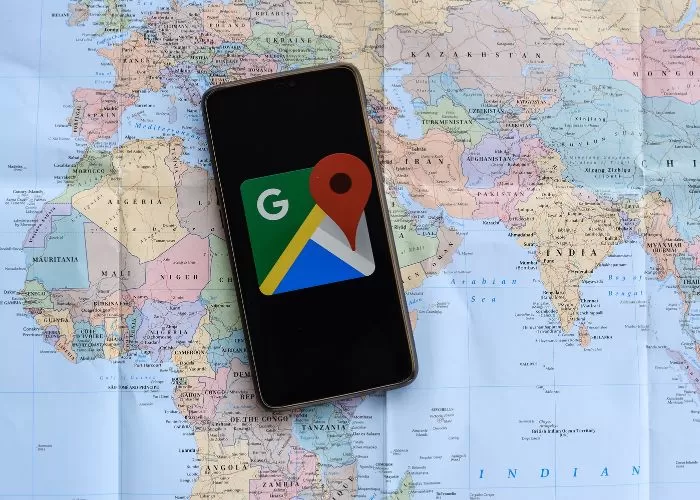
Tips Menyalakan Suara Google Maps yang Tiba-Tiba Hilang
- Pergilah ke aplikasi Google Maps.
- Pakailah fitur penelurusan untuk mencari lokasi yang kamu inginkan
- Klik lokasi yang dituju apabila kamu memerlukannya.
- Klik Directions.
- Aturlah tempat kamu berada sekarang.
6 Aturlah mode transportasi yang akan kamu gunakan. - Tunggulah Google Maps membuat jalur yang paling cocok dengan kamu.
- Klik tombol Start
- Apabila petunjuk arah suara belum keluar, pada menu sebelah kanan, klik lambang speaker.
- Gantilah menjadi Unmute (ikon speaker yang paling kanan).
- Kemudian kamu dapat melanjutkan perjalanan ke lokasi tujuan.
Kamu dapat menggunakan tiga pengaturan untuk pengaturan suara Google Maps. Pertama adalah Mute yang memiliki ikon speaker dicoret untuk membisukannya, Alerts Only yang memiliki ikon speaker dengan tanda seru untuk mendengarkan notifikasi saja, dan Unmute untuk menyalakan fitur sepenuhnya. Itulah tips untuk mengaktifkan kembali suara Google Maps yang tiba-tiba bisu. Selamat mencoba!